如何将 Spotify 免费音乐传输到 iPhone X?
Apple 最新款 iPhone X 的外观和工作方式与之前的任何 iPhone 都不一样。 失去了主页按钮,手持舒适度和大而华丽的 OLED 屏幕的完美结合。 后置长焦摄像头在弱光下的拍摄效果超过了 8 Plus,前置摄像头拍摄了令人印象深刻的人像自拍照。 面容 ID 通常工作正常。 毫无疑问,这是 iPhone 姗姗来迟的成功进化。 Spotify 更新了其 iOS 应用程序以支持 iPhone X。此更新删除了 iPhone X 5.8 英寸 OLED 显示屏上 Spotify 界面的信箱,这对于该应用程序的重度用户来说应该是一个受欢迎的消息,让他们能够看到更多的曲目列表和屏幕上的搜索结果,以及浏览专辑和播放列表时的更多艺术作品。
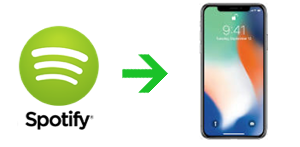
虽然切换到新 iPhone X 后您可以在 iPhone X 上获得不同的 Spotify 体验,但您可能会发现也有很多限制。 对于高级用户,您可以直接下载 Spotify 音乐,但您必须支付 9.99 美元的月费并使用 Spotify 应用程序播放 Spotify 音乐。 对于免费用户,您不得下载 Spotify 音乐以离线收听。 本文将向高级用户和免费用户介绍一种关于如何下载 Spotify 音乐并将其传输到新 iPhone X 的有用方法。
第 1 部分如何在没有 DRM 保护的情况下下载 Spotify 音乐?
为什么不允许在 Spotify 应用程序之外播放 Spotify 音乐? 因为 Spotify 音乐受 DRM 保护。 有一个简单方便的软件可以帮助您删除 Spotify DRM。 它是 Ondesoft Spotify 音乐转换器 。 这是一个出色的 Spotify 音乐 DRM 删除,它可以帮助您轻松地 从 Spotify 音乐中删除 DRM ,并将它们转换为无 DRM 格式,如 MP3、M4A、WAV 和 FLAC,具有 100% 的原始质量。 以下是有关如何从 Spotify 音乐中删除 DRM 的详细教程。
如何使用 Ondesoft Spotify 转换器从 Spotify 音乐中删除 DRM?
1. 运行 Ondesoft Spotify 转换器
请确保您已在计算机上安装了 Spotify 应用程序。 然后在 Mac/Windows 上下载、安装和运行 Ondesoft Spotify Downloader。

2.添加Spotify歌曲
单击“添加文件”按钮,然后将要转换的歌曲、播放列表或专辑从 Spotify 应用程序拖到 Ondesoft Spotify 转换器。 或者将任何相关链接从 Spotify 网络播放器复制并粘贴到左下角以添加歌曲。 单击添加按钮以导入所有选定的歌曲。

3. 设置输出偏好
单击选项按钮,您可以更改输出文件夹、输出格式、比特率和采样率。 Ondesoft Spotify Converter 允许您将 Spotify 音乐转换为 MP3、M4A、WAV 和 FLAC,并且您可以将质量设置为 128 kbps 到 512 kbps。

4. 转换 Spotify 音乐
自定义输出格式后,单击转换按钮,然后 Ondesoft Spotify 转换器将从所有 Spotify 音乐中删除 DRM 并自动转换它们。

转换后,您可以通过单击“历史记录”按钮找到转换后的音乐。

如何使用 iTunes 将 Spotify 音乐传输到 iPhone X?
现在,高级用户和免费用户都可以将转换后的无 DRM Spotify 音乐传输到 iPhone X 或任何其他设备并永久保存它们。
将音乐导入 iPhone 的最常见方式是通过 iTunes。
这真的很简单方便。
第 1 步。将您的 iPhone X 连接到 iTunes,然后单击设备图标,然后您将进入您的设备信息页面,只需单击音乐选项。
步骤 2. 选择同步整个音乐库或选定的播放列表。 检查您想要的歌曲后,单击“应用”>“同步”按钮开始同步。
侧边栏
相关文章
- Spotify 到 MP3 转换器
- 在 HomePod 上播放 Spotify
- 将 Spotify 音乐刻录到 CD
- 将 Spotify 音乐同步到 Apple Watch
- 从 Spotify 免费下载 Toss a Coin to Your Witcher 到 mp3
- 免费下载锻炼音乐到 MP3
- 从 Spotify 免费下载前 100 首轻松的歌曲
- 如何免费下载公路旅行歌曲?
- 如何更改 Spotify 播放列表的封面艺术?
- 如何将 Spotify 音乐添加到视频?
- 如何更改您的 Spotify 国家/地区?
- 如何将 Star Wars 播放列表免费下载到 mp3?
- 将 Spotify 原声带您的骑行播放列表下载到 mp3
- 将 Spotify 原声带您的骑行播放列表下载到 mp3
- 如何使用 Spotify 免费帐户将 Twice 的歌曲免费下载到 mp3?
- 如何使用 Spotify 免费帐户将 Red Velvet 的歌曲免费下载到 mp3?
- 免费下载贾斯汀比伯专辑更改为 mp3
- 如何使用 Spotify 免费帐户将 Cardi B 的歌曲免费下载到 mp3?
- 如何使用 Spotify 免费帐户将 Blackpink 的歌曲免费下载到 mp3?
- 免费下载碧昂斯的歌曲到 mp3
- 免费下载阿黛尔歌曲到 mp3
- 修复 Spotify 不下载歌曲
- 免费下载 2020 年告示牌拉丁音乐奖决赛入围者的歌曲到 mp3
- 免费下载 Spotify 生产力播放列表到 mp3
- 免费将 2020 年 Spotify 奖播放列表下载到 mp3
- 使用 Spotify 免费或高级帐户将睡眠播放列表免费下载到 mp3
- 使用 Spotify 免费或高级帐户将家务播放列表免费下载到 mp3
- 使用 Spotify 免费下载吉卜力工作室原声到 mp3
- 使用 Spotify 免费下载 Spotify 播放列表新音乐星期五到 mp3
- 免费下载 Drake 歌曲到 mp3
- 免费下载专辑“灵魂地图:7”到mp3
- 免费下载 Monsta X 的“All About Luv”专辑到 mp3
- 如何断开 Spotify 与 Facebook 的连接?
- 如何免费下载 Spotify 瑞典前 50 名到 mp3?
- 如何加入 Spotify 家庭高级版?
Ondesoft 提示
更多>>- Sonos 上的 Spotify 免费版本
- 下载免费圣诞歌曲
- 关于 Spotify 的 9 件事
- 免费获得 Spotify Premium
- 在 Apple Watch 上播放 Spotify
- 将 Spotify 转换为 MP3
- 将 Spotify 转换为 M4A
- 将 Spotify 转换为 WAV
- 将 Spotify 转换为 FLAC
- Spotify 播放列表到 iPod shuffle
- 来自 Spotify 的 DRM 免费音乐
- 从 Spotify 下载 MP3 音乐
- 免费下载 Spotify 音乐
- 无需付费即可下载 Spotify 音乐
- 将 Spotify 歌曲下载到外置硬盘
- 在 MP3 播放器上享受 Spotify 音乐
- 延长 Spotify 高级免费试用期
- 免费 Spotify 下载器
- 免费 Spotify 录音机
- 备份 Spotify 音乐
- 在车上播放 Spotify
- 在 HomePod 上播放 Spotify
- Spotify++ iOS 从 AppValley 下载
- Spotify++ iOS 从 TweakBox 下载
- 免费离线听 Spotify 音乐
- 在 Sandisk MP3 播放器上收听 Spotify 音乐
- 在 iPod 上收听 Spotify
- 在 Amazon Echo 上播放 Spotify 音乐
- 在没有 iPhone 的 Apple Watch 上播放 Spotify 音乐
- 在 Apple Watch 上播放 Spotify 音乐
- 在 iPod Nano 上播放 Spotify 音乐
- 在 iPod Shuffle 上播放 Spotify 音乐
- 在 PS4 上播放 Spotify 音乐
- 在 Roku 上播放 Spotify 音乐
- 在 Sonos 上播放 Spotify 音乐
- 在 Google Home 上播放 Spotify 音乐
- 从 Spotify 录制歌曲
- 将 Spotify 音乐录制为 MP3
- 删除 Spotify DRM
- 将 Spotify 音乐另存为 MP3
- Spotify 音乐作为铃声
- Spotify 免费 VS 高级比较
- 免费获得 Spotify 溢价 - 没有黑客
- Spotify 音乐下载器
- Spotify 音乐质量
- Spotify 音乐录音机
- Apple Watch 上的 Spotify 离线播放
- 第 4 代 iPod Touch 上的 Sptofy
- Spotify 高级版 APK
- Spotify Premium 免费
- Spotify Premium 不会下载歌曲
- Spotify 歌曲不可用
- Spotify 学生折扣
- 将本地音乐同步到 Spotify
- Spotify 同步到 iPod 功能不再可用
- Spotify VS。 潮汐比较
- 免费 Spotify 到 MP3 转换器
- Spotify 到 MP3 转换器
- Spotify VS Apple Music 比较
- Spotify VS Soundcloud
- 将 Spotify 串流到 Apple TV
- 将 Spotify 串流到 Chromecast
- 将 Spotify 同步到 Android
- Spotify 可视化工具
- Spotify 播放列表下载器
- 在电视上观看 iTunes 电影
- iTunes DRM 删除
- 在三星电视上播放 Spotify
- Spotify 兼容 MP3 播放器
- 从 Audible 有声读物中删除 DRM
- 将音频转换为 MP3
- 最佳 DRM 音频转换器评论
- Apple 的 FairPlay DRM:您需要知道的一切
- 前 8 名音乐流媒体服务
- 在没有 Premium 的情况下阻止 Spotify 上的广告
- 如何将 Spotify 歌曲下载到手机
- 如何将 Spotify 连接到 Discord
- 在 Wear OS Smartwatch 上离线播放 Spotify






